Cum import - amocrm
amoCRM date de import
Importurile pot fi extrase din următoarele secțiuni:
- Contacte
- asigurați-vă că pentru a contacta un nume de domeniu;
- Dacă fișierul nu conține numele contactelor pe care sunt numite coloana numele persoanei de contact în valoarea nume de fișier nu este specificat;
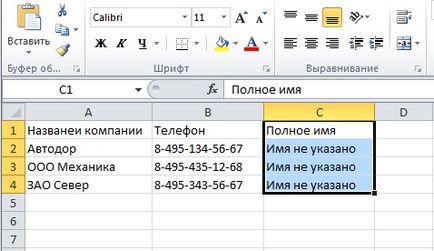
- companie
- în mod necesar câmpul Companie;
- coloana Dacă numele companiei în fișierul nu sunt disponibile, sunt numite companie nume valoare nu este specificată;
- relații
- asigurați-vă câmpul Numele tranzacției
- Dacă importați tranzacția, dar tranzacția nu se află în numele de fișiere pentru importul corect de tine sunt numite în tranzacția Sdelka1 fișierul Sdelka2, Sdelka3 și așa mai departe ..
Atenție! puteți petrece un import plin de orice secțiune. De exemplu, prin intermediul contactelor de import, puteți descărca tranzacții.
Cu toate acestea, în funcție de linia de secțiune a unor câmpuri este introdus automat. De exemplu, o coloană în fișierul Notă: atunci când importă tranzacția va fi importate în câmpul Notă în tranzacție, și date de contact - într-o notă la un contact.
Pentru a face importul de:
- Du-te la secțiunea Contact sau tranzacții;
- Top faceți clic dreapta pe „More“;
- Faceți clic pe „Import“;
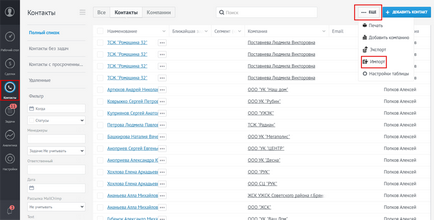
- În fereastra care se deschide, faceți clic pe „Descărcare eșantion“.
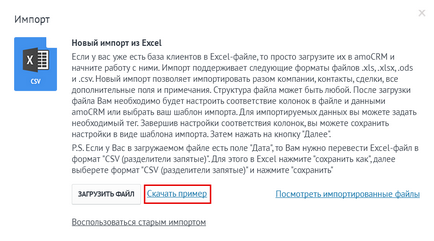
În acest exemplu, am creat un fișier pe care vrem să se încarce în sistem. Captura de ecran arată cum arată: